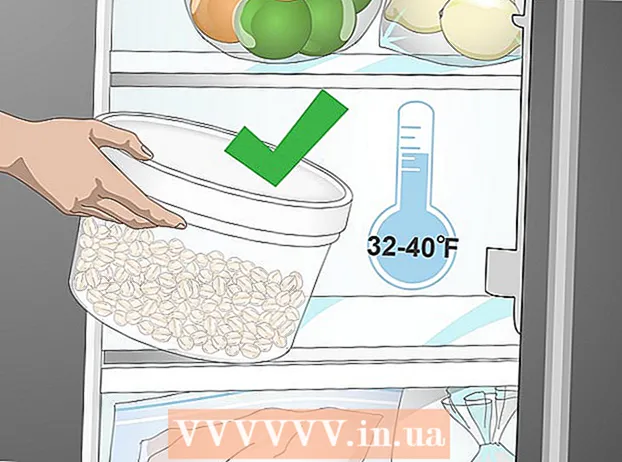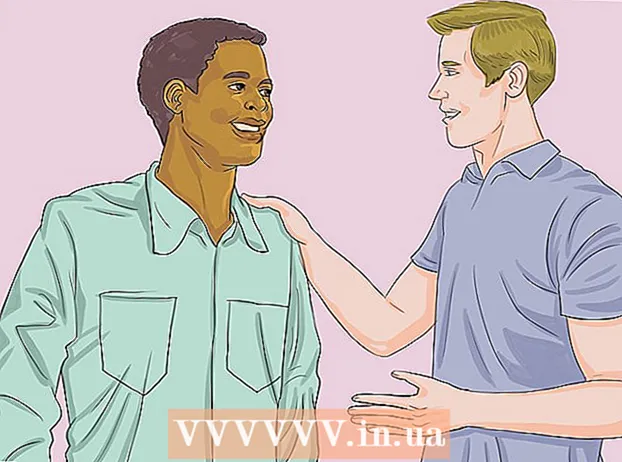Författare:
William Ramirez
Skapelsedatum:
24 September 2021
Uppdatera Datum:
1 Juli 2024

Innehåll
- Steg
- Metod 1 av 4: Så här inaktiverar du AdBlock / Adblock Plus i webbläsaren
- Metod 2 av 4: Så här inaktiverar du AdBlock på en webbplats
- Metod 3 av 4: Så här inaktiverar du AdBlock Plus på din webbplats
- Metod 4 av 4: Så här inaktiverar du Adblock Plus på mobila enheter
- Tips
- Varningar
Den här artikeln visar dig hur du tillfälligt inaktiverar AdBlock eller Adblock Plus på en specifik webbplats eller webbläsare. AdBlock är ett tillägg för skrivbordsläsaren med en vit palmikon på en röd bakgrund, och Adblock Plus är ett tillägg för skrivbordet och mobilwebbläsaren med en vit ABP -ikon på en röd bakgrund.
Steg
Metod 1 av 4: Så här inaktiverar du AdBlock / Adblock Plus i webbläsaren
 1 Starta din webbläsare. Öppna en webbläsare som har tillägget AdBlock eller Adblock Plus installerat.
1 Starta din webbläsare. Öppna en webbläsare som har tillägget AdBlock eller Adblock Plus installerat.  2 Öppna fliken webbläsartillägg:
2 Öppna fliken webbläsartillägg:- Krom - tryck på "⋮"> "Fler verktyg"> "Tillägg";
- Firefox - tryck på "☰"> "Tillägg";
- Kant - tryck på "⋯"> "Tillägg";
- Safari - Klicka på Safari> Inställningar> Tillägg.
 3 Hitta tillägget AdBlock eller Adblock Plus. I listan över installerade tillägg hittar du namnet på ett av dessa tillägg.
3 Hitta tillägget AdBlock eller Adblock Plus. I listan över installerade tillägg hittar du namnet på ett av dessa tillägg. - Klicka på AdBlock eller Adblock Plus i Microsoft Edge.
 4 Inaktivera AdBlock eller Adblock Plus. För detta:
4 Inaktivera AdBlock eller Adblock Plus. För detta: - Krom - avmarkera rutan "Aktiverad" (till höger om AdBlock eller Adblock Plus);
- Firefox - klicka på "Inaktivera" till höger om tillägget;
- Kant - klicka på den blå omkopplaren "Aktivera" i tilläggsmenyn;
- Safari - avmarkera kryssrutan "AdBlock" eller "Adblock Plus" till vänster på sidan.
 5 Starta om din webbläsare. De ändringar du gör träder i kraft. Tillägget inaktiveras tills du aktiverar det.
5 Starta om din webbläsare. De ändringar du gör träder i kraft. Tillägget inaktiveras tills du aktiverar det.
Metod 2 av 4: Så här inaktiverar du AdBlock på en webbplats
 1 Starta din webbläsare. Öppna webbläsaren där du vill inaktivera AdBlock -tillägget på en specifik webbplats.
1 Starta din webbläsare. Öppna webbläsaren där du vill inaktivera AdBlock -tillägget på en specifik webbplats.  2 Gå till webbplatsen. Öppna webbplatsen där du vill inaktivera AdBlock.
2 Gå till webbplatsen. Öppna webbplatsen där du vill inaktivera AdBlock. - Till exempel, om du vill inaktivera AdBlock på Wikipedia, gå till www.wikipedia.com.
 3 Hitta ikonen AdBlock. De flesta webbläsare har en sektion med ikoner för installerade tillägg. För detta:
3 Hitta ikonen AdBlock. De flesta webbläsare har en sektion med ikoner för installerade tillägg. För detta: - Krom - klicka på "⋮" i den övre högra delen av fönstret; en rullgardinsmeny öppnas. AdBlock -ikonen finns högst upp i den här menyn;
- Firefox - du hittar AdBlock -ikonen längst upp till höger i Firefox -fönstret;
- Kant - om ikonen AdBlock inte finns i det övre högra hörnet av fönstret klickar du på "⋯"> "Tillägg"> "AdBlock"> "Visa knapp i adressfältet";
- Safari - Ikonen AdBlock finns till vänster om adressfältet (i den övre vänstra delen av Safari -fönstret).
 4 Klicka på ikonen "AdBlock". Det ser ut som en vit handflata på en röd bakgrund. En rullgardinsmeny öppnas.
4 Klicka på ikonen "AdBlock". Det ser ut som en vit handflata på en röd bakgrund. En rullgardinsmeny öppnas.  5 Klicka på Kör inte på sidor i den här domänen. Det är nära botten av rullgardinsmenyn. Ett popup-fönster öppnas.
5 Klicka på Kör inte på sidor i den här domänen. Det är nära botten av rullgardinsmenyn. Ett popup-fönster öppnas.  6 Ange på vilka sidor AdBlock kommer att inaktiveras. Flytta platsreglaget till höger för att öka antalet webbplatsvariationer som ignoreras. Dra sidreglaget till höger för att låta AdBlock ignorera specifika sidor istället för alla sidor på webbplatsen (specificitetsnivån ökar när du flyttar reglaget till höger).
6 Ange på vilka sidor AdBlock kommer att inaktiveras. Flytta platsreglaget till höger för att öka antalet webbplatsvariationer som ignoreras. Dra sidreglaget till höger för att låta AdBlock ignorera specifika sidor istället för alla sidor på webbplatsen (specificitetsnivån ökar när du flyttar reglaget till höger). - Alla webbplatser kräver inte denna inställning.
 7 Klicka på Utesluta. Det är i det nedre högra hörnet av fönstret. Dina ändringar sparas och AdBlock inaktiveras på den angivna webbplatsen och / eller sidorna.
7 Klicka på Utesluta. Det är i det nedre högra hörnet av fönstret. Dina ändringar sparas och AdBlock inaktiveras på den angivna webbplatsen och / eller sidorna.
Metod 3 av 4: Så här inaktiverar du AdBlock Plus på din webbplats
 1 Starta din webbläsare. Öppna webbläsaren där du vill inaktivera tillägget AdBlock Plus på en specifik webbplats.
1 Starta din webbläsare. Öppna webbläsaren där du vill inaktivera tillägget AdBlock Plus på en specifik webbplats.  2 Gå till webbplatsen. Öppna webbplatsen där du vill inaktivera AdBlock Plus.
2 Gå till webbplatsen. Öppna webbplatsen där du vill inaktivera AdBlock Plus. - Till exempel, om du vill inaktivera AdBlock Plus på Wikipedia, gå till www.wikipedia.com.
 3 Hitta ikonen AdBlock Plus. De flesta webbläsare har en sektion med ikoner för installerade tillägg. För detta:
3 Hitta ikonen AdBlock Plus. De flesta webbläsare har en sektion med ikoner för installerade tillägg. För detta: - Krom - klicka på "⋮" i den övre högra delen av fönstret; en rullgardinsmeny öppnas. Ikonen AdBlock Plus finns högst upp i den här menyn;
- Firefox - du hittar AdBlock Plus -ikonen längst upp till höger i Firefox -fönstret;
- Kant - Om ikonen AdBlock Plus inte finns i det övre högra hörnet av fönstret klickar du på ⋯> Tillägg> AdBlock Plus> Visa adressfältsknapp;
- Safari - AdBlock Plus -ikonen är till vänster om adressfältet (längst upp till vänster i Safari -fönstret).
 4 Klicka på ikonen "AdBlock Plus". Det ser ut som de vita bokstäverna "ABP" på en röd bakgrund. En rullgardinsmeny öppnas.
4 Klicka på ikonen "AdBlock Plus". Det ser ut som de vita bokstäverna "ABP" på en röd bakgrund. En rullgardinsmeny öppnas. - Högerklicka inte på ikonen.
 5 Klicka på Ingår på denna webbplats. Det är nära toppen av rullgardinsmenyn. Adblock Plus kommer att inaktiveras på respektive webbplats.
5 Klicka på Ingår på denna webbplats. Det är nära toppen av rullgardinsmenyn. Adblock Plus kommer att inaktiveras på respektive webbplats. - För att återaktivera Adblock Plus på den här webbplatsen, klicka på ikonen Adblock Plus och klicka sedan på "Inaktiverad på den här webbplatsen" högst upp på menyn.
Metod 4 av 4: Så här inaktiverar du Adblock Plus på mobila enheter
 1 Starta Adblock Plus -appen. Klicka på den vita ABP -ikonen på en röd bakgrund.
1 Starta Adblock Plus -appen. Klicka på den vita ABP -ikonen på en röd bakgrund. - Adblock Plus är inte tillgängligt på Android -smartphones.
- Adblock finns inte som en mobilapp.
 2 Klicka på ikonen "Inställningar". Det ser ut som en skiftnyckel med en skruvmejsel och ligger längst ner på skärmen. Sidan Inställningar öppnas.
2 Klicka på ikonen "Inställningar". Det ser ut som en skiftnyckel med en skruvmejsel och ligger längst ner på skärmen. Sidan Inställningar öppnas.  3 Klicka på den gröna knappen "Adblock Plus"
3 Klicka på den gröna knappen "Adblock Plus"  . Den ligger högst upp på skärmen. Strömställaren blir vit
. Den ligger högst upp på skärmen. Strömställaren blir vit  ... Adblock Plus kommer att inaktiveras tills du aktiverar det.
... Adblock Plus kommer att inaktiveras tills du aktiverar det.
Tips
- Om du vill ta bort AdBlock eller Adblock Plus från din webbläsare klickar du på Ta bort (eller en liknande knapp) för detta tillägg på fliken webbläsartillägg.
Varningar
- På vissa webbplatser måste du inaktivera AdBlock / Adblock Plus för att kunna se webbplatsens innehåll.